Sửa lỗi chữ i tự động chuyển thành chữ I trong Word
Chữ i tự động chuyển thành chữ I trong Word không hiếm gặp. Dưới đây là cách sửa lỗi chữ i tự động chuyển thành chữ I trong Microsoft Word.
Nếu thường xuyên dùng máy tính, nhất định không ít lần bạn phải sử dụng phần mềm soạn thảo văn bản. Thực tế, đây cũng là một kỹ năng cần thiết khi xin việc trong xã hội hiện đại.
Không khó kiếm một phần mềm soạn thảo văn bản trên Internet. Dù hiện đã có nhiều lựa chọn miễn phí chất lượng như WPS Office, Google Docs… Microsoft Word vẫn là lựa chọn được ưu tiên hàng đầu trong doanh nghiệp, tổ chức, công ty và cá nhân mỗi khi cần biên tập và chia sẻ tài liệu.
Sở dĩ như vậy bởi Word từ lâu đã nổi tiếng là phần mềm soạn thảo văn bản đáng tin cậy với hàng loạt tính năng hữu ích. Bạn có thể soạn thảo, chỉnh sửa tài liệu, định dạng & căn chỉnh chữ trong văn bản, thậm chí chèn cả ảnh và liên kết tham khảo…
Nhìn chung, Word hoạt động ổn định. Tuy nhiên, thỉnh thoảng, nó cũng phát sinh lỗi, phổ biến nhất là chữ i tự động chuyển thành in hoa khi gõ văn bản. Dưới đây là cách khắc phục đơn giản nhất.
Cách khắc phục lỗi chữ i tự động chuyển thành chữ I trong Word
Đối với Word 2003
Trên giao diện chính của Word 2003, nhấn vào thẻ Insert > AutoText > AutoText.
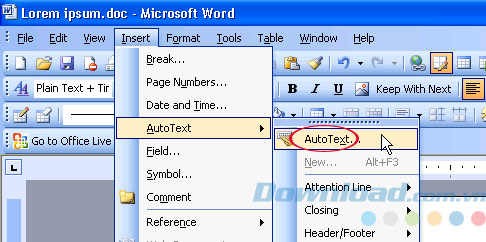
Cửa sổ AutoCorrect xuất hiện, gõ chữ i thường vào mục Replace. Nếu chữ I hoa xuất hiện trong khung bên dưới thì bạn chọn Delete, rồi nhấn OK.
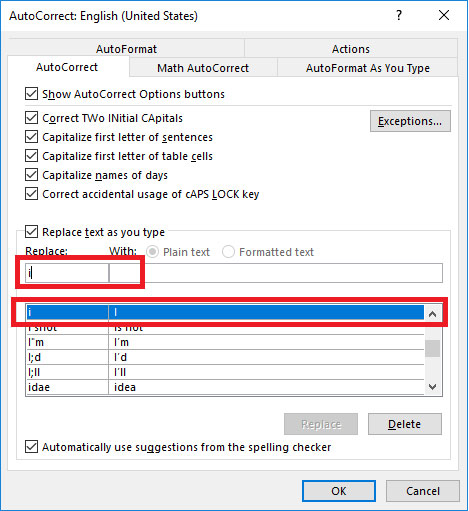
Đối với Word 2007
Trên giao diện chính của Word 2007, nhấn vào biểu tượng Office ở góc trên cùng bên trái, chọn Word Options.
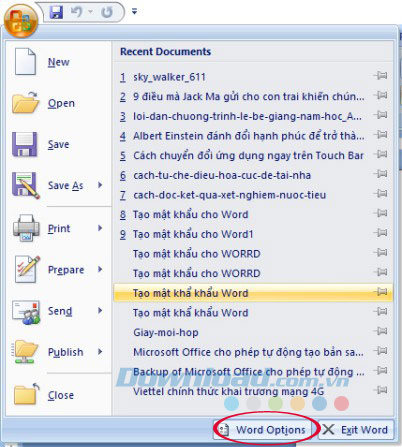
Khi xuất hiện giao diện Word Options, chuyển sang thẻ Proofing, chọn Autocorrect Options...
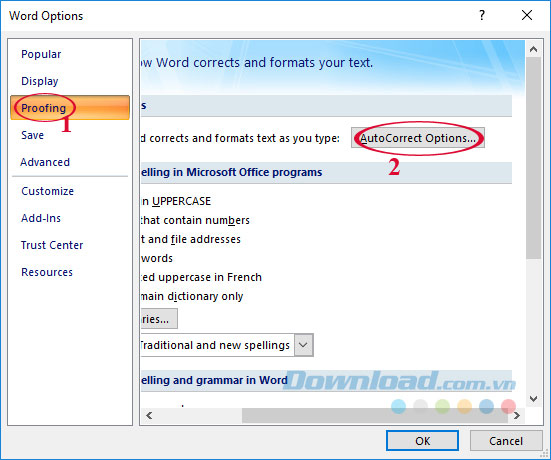
Ngay sau đó xuất hiện hộp thoại AutoCorrect: English, chọn thẻ AutoCorrect, gõ chữ i thường vào mục Replace. Nếu chữ I hoa xuất hiện trong khung bên dưới thì chọn Delete và nhấn OK.
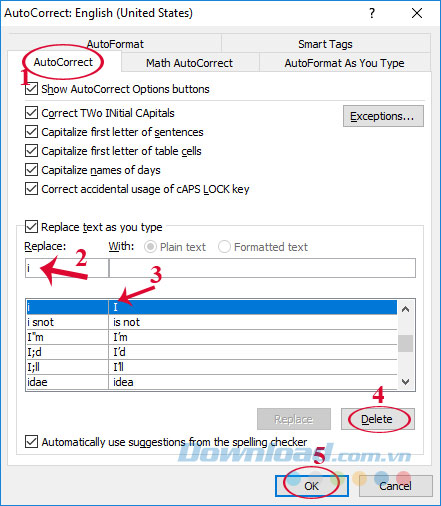
Đối với Word 2010
Còn trên Word 2010, nhấn vào thẻ File, chọn Options.
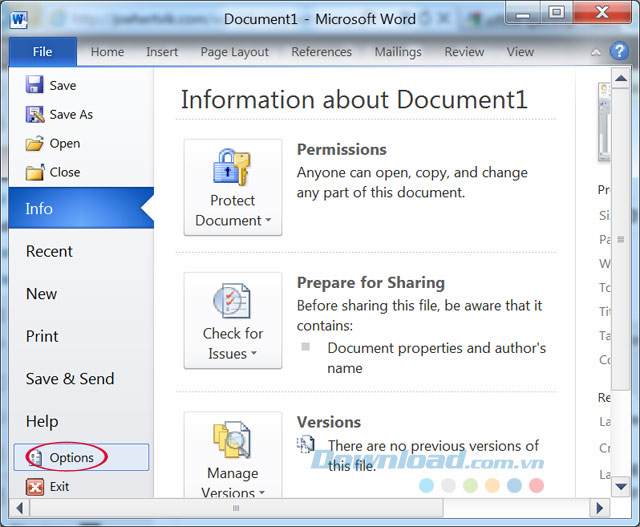
Khi xuất hiện hộp thoại Word Options, chuyển sang thẻ Proofing, chọn Autocorrect Options...
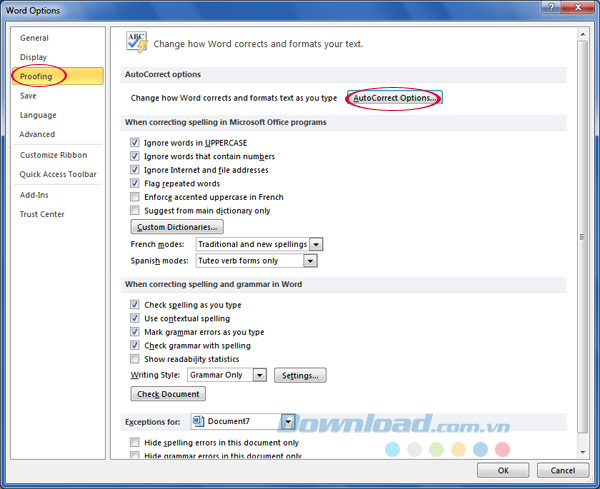
Khi xuất hiện hộp thoại AutoCorrect: English, chọn thẻ AutoCorrect, gõ chữ i thường vào mục Replace. Nếu chữ I hoa xuất hiện trong khung bên dưới thì chọn Delete và nhấn OK.
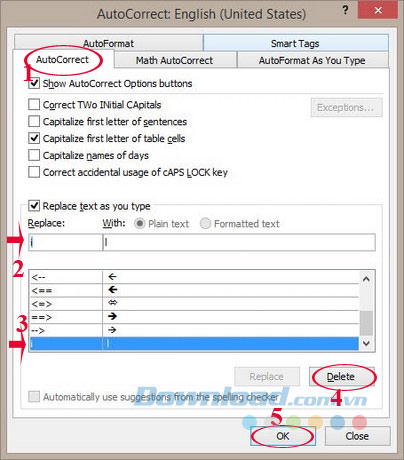
Chỉ với vài thao tác khá đơn giản bạn đã loại bỏ được lỗi chữ i thường chuyển sang I hoa khi soạn thảo văn bản trên Word. Giờ đây bạn thoải mái soạn thảo mà không phải khó chịu nữa rồi!
Chúc các bạn thực hiện thành công!
Theo Nghị định 147/2024/ND-CP, bạn cần xác thực tài khoản trước khi sử dụng tính năng này. Chúng tôi sẽ gửi mã xác thực qua SMS hoặc Zalo tới số điện thoại mà bạn nhập dưới đây:




















